今回は、ワードの表の作り方を解説していきます。
ワードの表を作るには何通りかやり方がありますが、
今回は、Tabキーとカンマ(コンマ)を使ったやり方を解説していきます。
それでは早速解説していきますね。
ワードの表の作り方・Tabキーを使う編
下記の様な表を作る際に、先に行数と列数を決めて表を作成するやり方が一般的だと思います。
表ができたら好きな文字を入力していく訳ですが、
今回は、好きな文字を入力してから表を作成するやり方を紹介します。
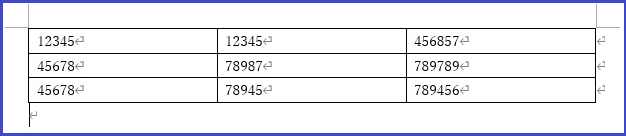
まずは、下記の様に好きな文字を入力してから、Tabキーをクリックします。
すると、文字と文字の間に間隔できます。ここが表の区切りとなります。
※下記の画像では、→矢印のところがTabキーを押したところです。
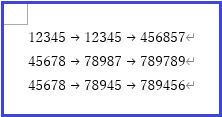
次に表を作成したい範囲をドラッグします。
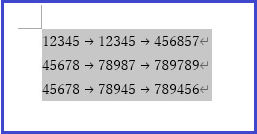
ここまでできたら、次の工程で表が作れますよ。
①挿入をクリックします。
②表をクリックします。
③表の挿入をクリックします。
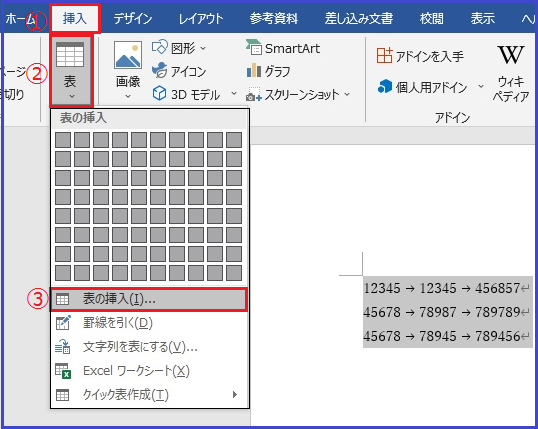
すると、下記の様にあっという間にきれいな表が完成されました。
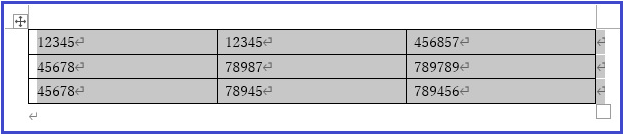
Tabキーを使うメリットは、後から列や行の修正をすることなく、
好きなところで区切りを入れながらできるので、完成をイメージしながら作成できることですね。
ワードの表の作り方・カンマ(コンマ)を使う編
次は、カンマ(コンマ)を使ったやり方です。
これは、Tabキーと同様にカンマ(コンマ)が区切りの役割となります。
下記のように、半角カンマ(コンマ)を入力してみましょう。
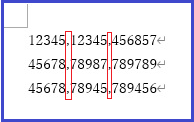
そして、表の挿入をしていきます。
やり方は、Tabキーの時と同じです。
①挿入をクリックします。
②表をクリックします。
③表の挿入をクリックします。
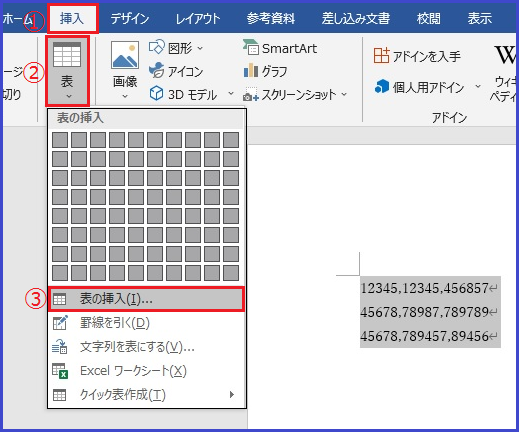
すると、あっという間に表が完成されました。
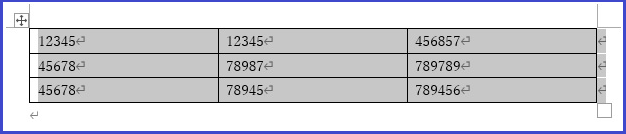
まとめ
いかがでしたか?
今回は、 ワードの表の作り方 をTabキーとカンマを使ったやり方で解説してきました。
表をつくってから文字を入力するやり方、先に文字を入力してから表を作るやり方、
あなたはどちらがやり易かったですか?
いろいろなやり方を覚えておくと作業効率が上がりますね。
いろいろ試してみましょう。
それではお疲れ様でした。









